Jeśli chcesz wykonać kopię zapasową danych swojego profilu LinkedIn lub trwale usunąć swoje konto na LinkedIn i usunąć swój profil ze strony internetowej, kontynuuj czytanie poniżej.
Usunięcie konta LinkedIn oznacza, co następuje:
- Natychmiast utracisz dostęp do wszystkich danych na swoim koncie LinkedIn.
- Twój profil zniknie z witryny LinkedIn w ciągu 24 godzin.
- Informacje o Twoim koncie znikną z serwerów LinkedIn w ciągu 7 dni.
- LinkedIn zdepersonalizuje Twoje dzienniki i inne informacje zapasowe w ciągu 30 dni.
- Twój profil będzie stopniowo znikał z Bing, Google i innych wyszukiwarek w ciągu około 72 godzin lub do czasu odświeżenia pamięci podręcznej.
Oczywiście, jeśli zdecydujesz się ponownie aktywować usunięte konto, możesz to zrobić w ciągu 20 dni. Jednak nie będziesz w stanie przywrócić członkostwa w grupie, rekomendacji, obserwowanych, rekomendacji, zignorowanych i oczekujących zaproszeń.
Wszystko, co udostępniłeś innym użytkownikom LinkedIn za pośrednictwem aktualizacji sieci, wiadomości InMail, grup lub udostępniania treści, pozostaje widoczne po usunięciu konta. Jednak zawartość grupy powiązana z zamkniętym kontem będzie wyświetlać nieznanego użytkownika jako źródło.
Jeśli masz licencję na konto grupowe lub konto premium albo członkostwo w LinkedIn, musisz rozwiązać te konta przed zamknięciem bezpłatnego konta. LinkedIn przechowuje logi serwera WWW przez 30 dni w celu zapewnienia bezpieczeństwa, stabilności i debugowania.
Ten samouczek zawiera szczegółowe instrukcje dotyczące tworzenia kopii zapasowych i trwałego usuwania konta LinkedIn.
Jak wykonać kopię zapasową i usunąć swoje konto LinkedIn.
Krok 1. Utwórz kopię zapasową danych konta LinkedIn.
Przed usunięciem konta możesz pobrać kopię swoich danych LinkedIn, przesyłając żądanie. Wykonaj poniższe kroki:
Aby pobrać dane konta LinkedIn:
1. Użyj swojej ulubionej przeglądarki na komputerze, aby zalogować się na swoje konto LinkedIn. Na dowolnej stronie kliknij swoje zdjęcie profilowe w górnym menu, aby wyświetlić swój profil.
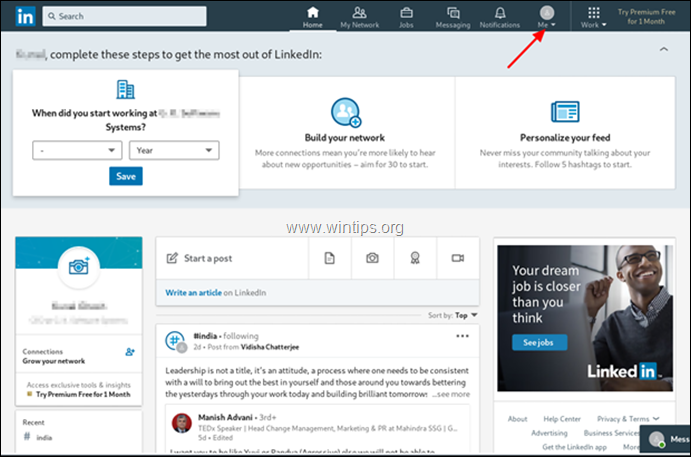
2. W opcjach profilu kliknij Ustawienia i prywatność.
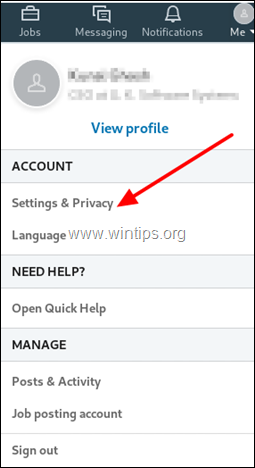
4. Na stronie Prywatność kliknij po lewej stronie Jak LinkedIn wykorzystuje Twoje dane, oraz…
1. Kliknij Pobierz swoje dane i wybierz typ danych, które chcesz pobrać, lub pozostaw ustawienie domyślne, aby pobrać wszystkie dane.
2. Po zakończeniu kliknij Zamów archiwum i wpisz hasło do konta LinkedIn.
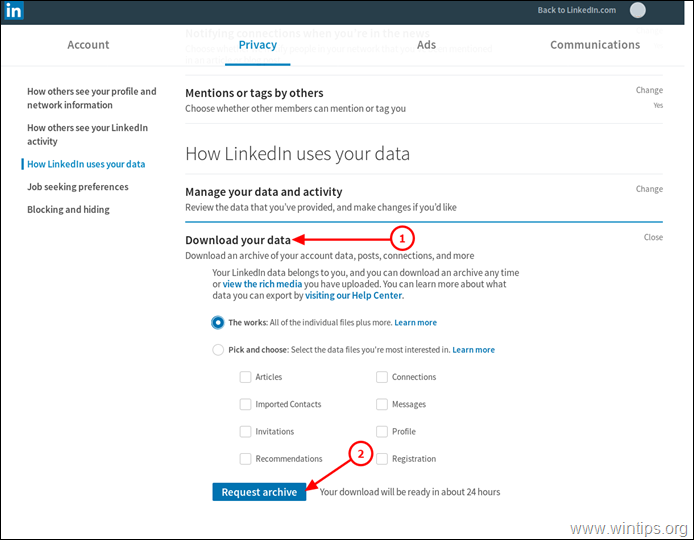
4. Teraz poczekaj, aż żądane dane będą dostępne. Pamiętaj, że udostępnienie Twoich danych przez LinkedIn może zająć do 24 godzin.
5. Gdy Twoje dane będą dostępne, ponownie odwiedź stronę „Ustawienia i prywatność” i kliknij przycisk „Poproś o archiwum”, aby pobrać dane w formacie zip.
Krok 2. Zamknij swoje konto LinkedIn
Aby trwale usunąć swoje konto LinkedIn, wykonaj poniższe czynności:
1. Użyj swojej ulubionej przeglądarki na komputerze, aby zalogować się na swoje konto LinkedIn. Na dowolnej stronie kliknij swoje zdjęcie profilowe w górnym menu, aby wyświetlić swój profil.
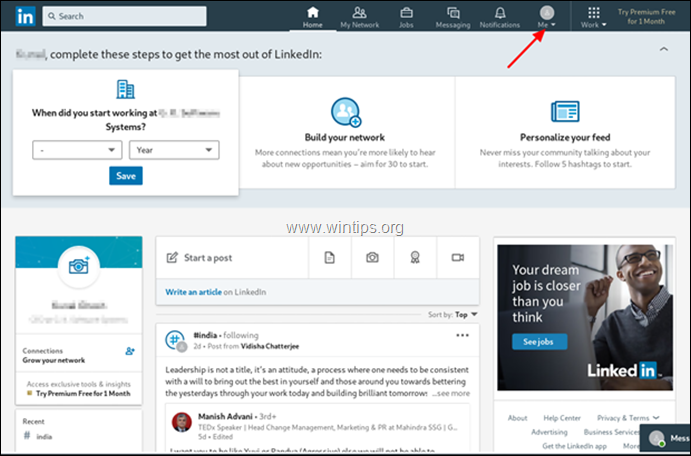
2. W opcjach profilu kliknij Ustawienia i prywatność.
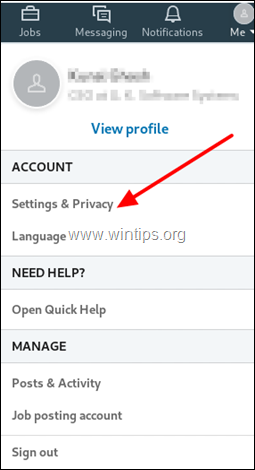
3. Na stronie Prywatność wybierz Rachunek patka.
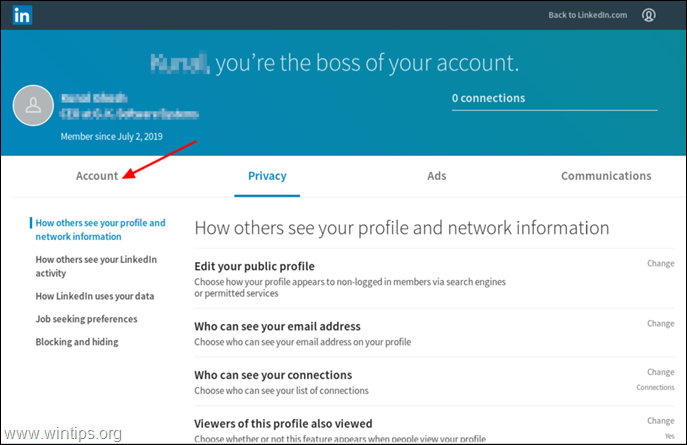
4. Następnie wybierz po lewej stronie Zarządzanie kontem, i kliknij Zamknięcie konta LinkedIn.
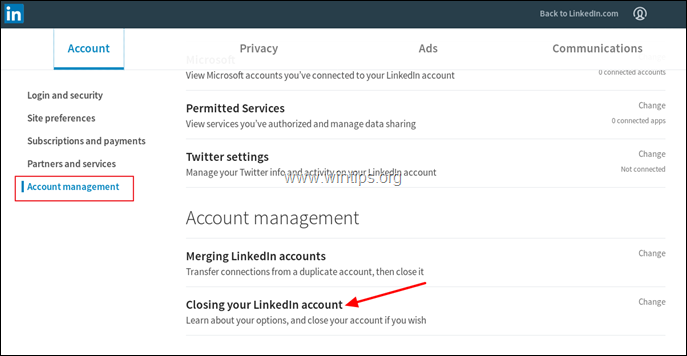
5. Wybierz powód zamknięcia konta LinkedIn, a następnie kliknij Następny.
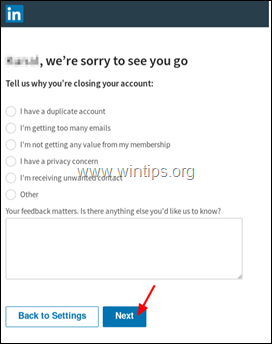
6. Na koniec wpisz swój hasło i kliknij Zamknij konto.
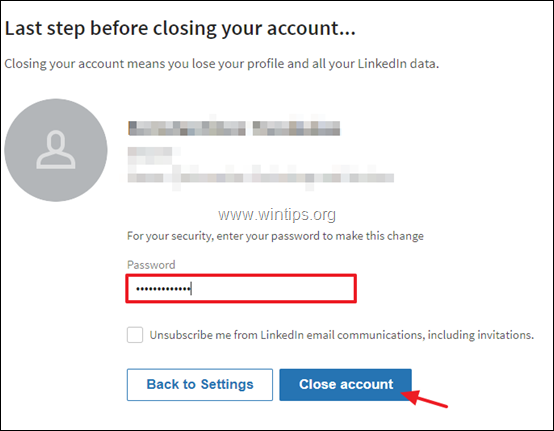
7. LinkedIn potwierdzi zamknięcie Twojego konta.
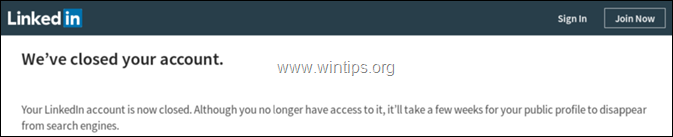
8. LinkedIn skontaktuje się również z potwierdzeniem e-mailem. Jeśli chcesz ponownie aktywować swoje konto, możesz to zrobić w ciągu 48 godzin, korzystając z łącza w wiadomości e-mail lub w ciągu 20 dni, logując się ponownie.
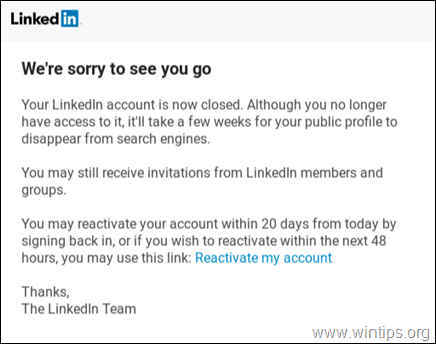
Otóż to! Daj mi znać, czy ten przewodnik Ci pomógł, zostawiając komentarz na temat swojego doświadczenia. Polub i udostępnij ten przewodnik, aby pomóc innym.